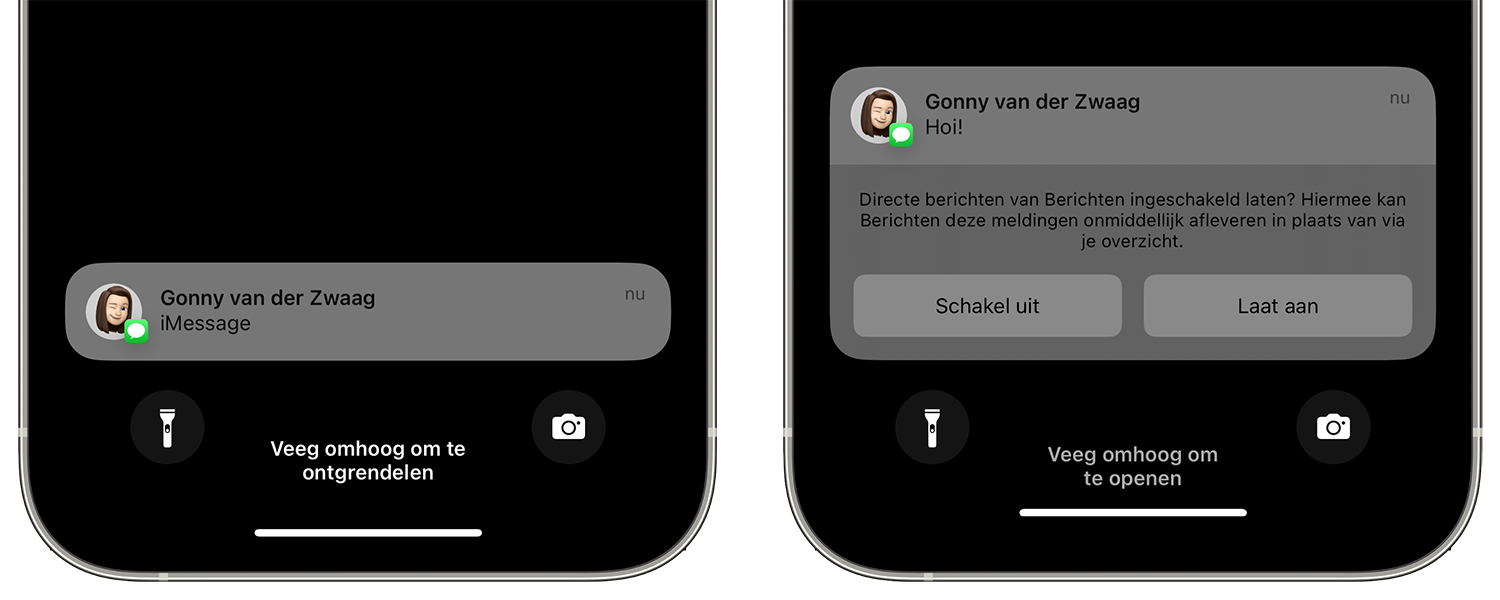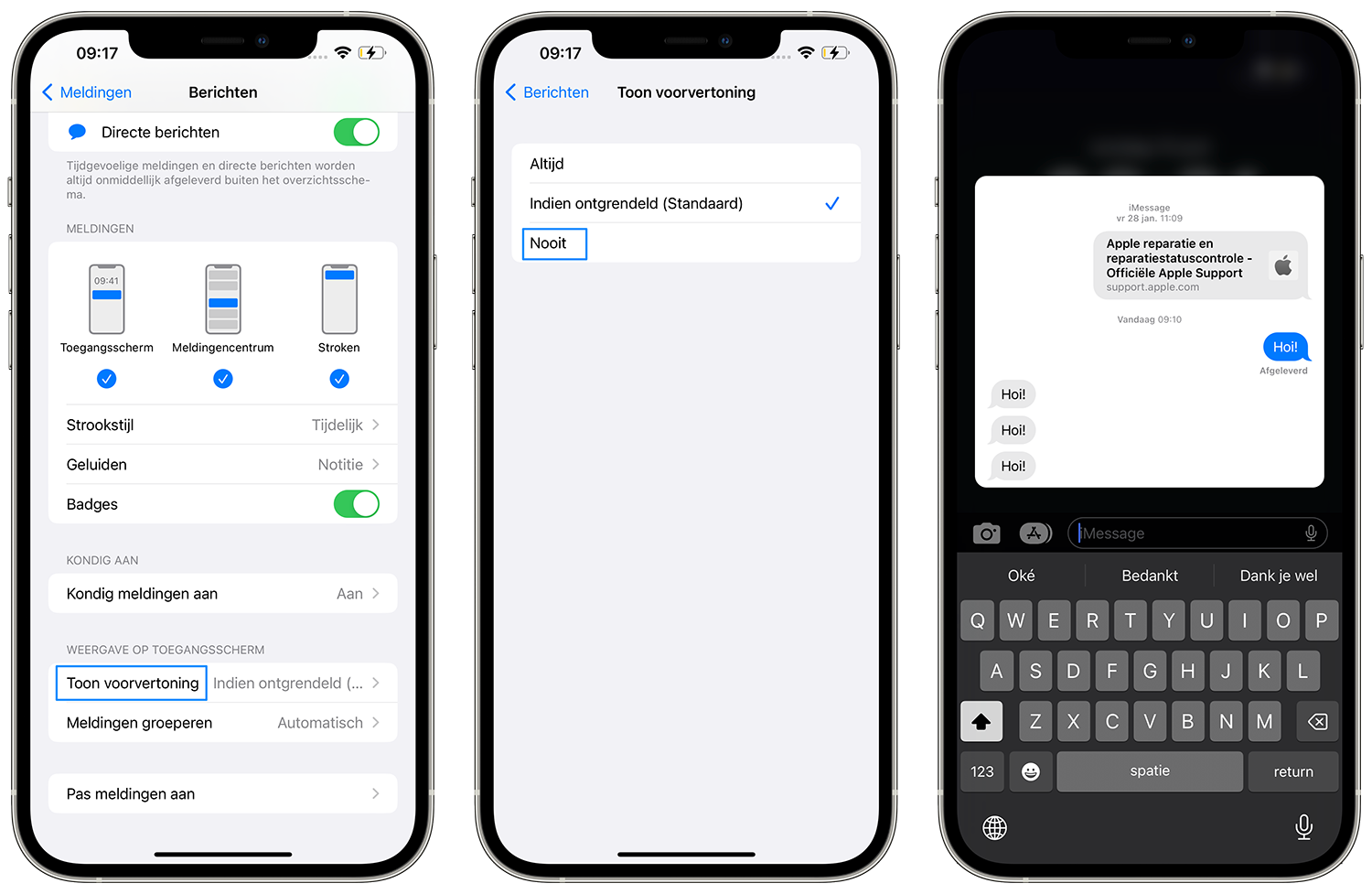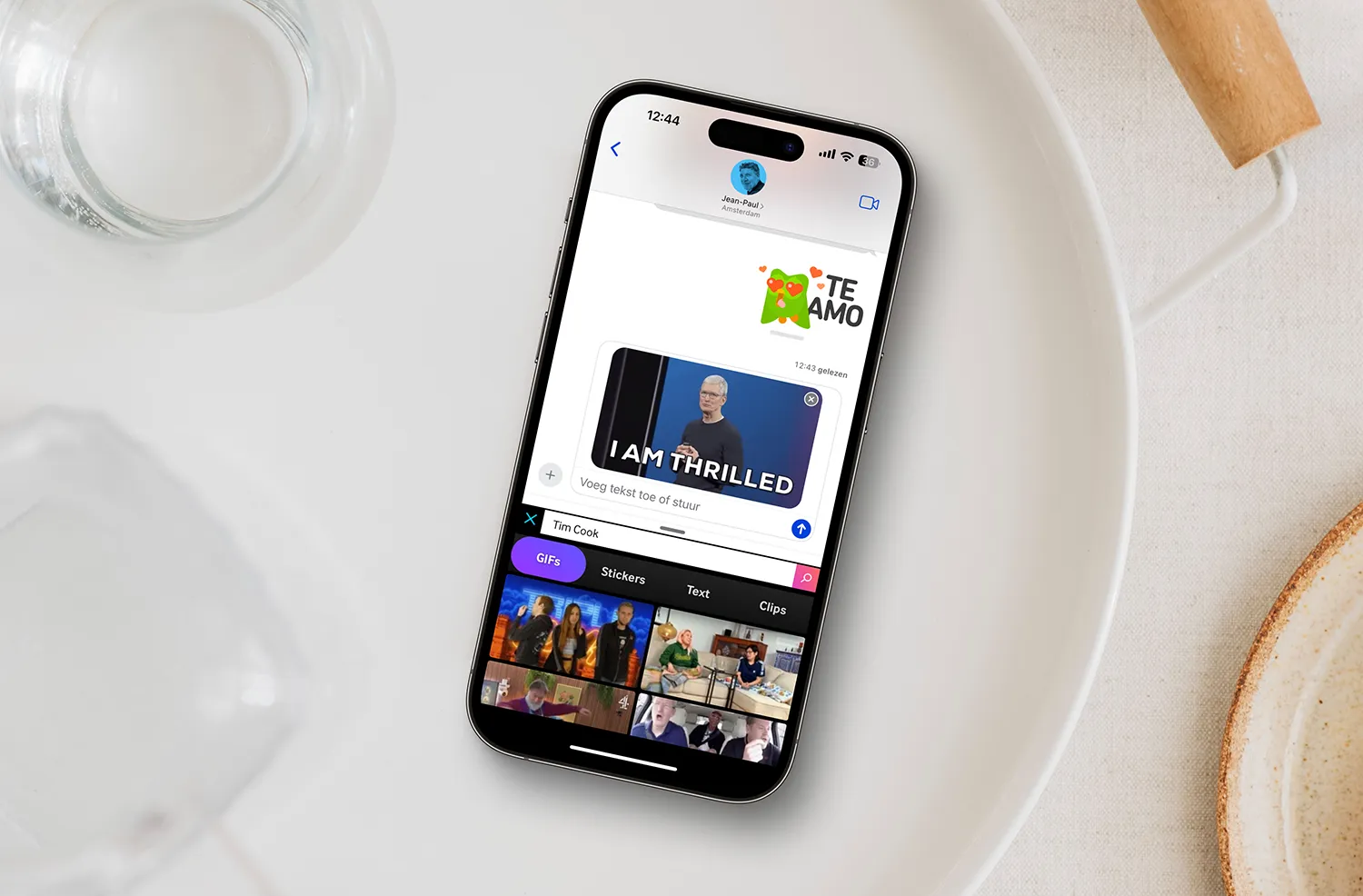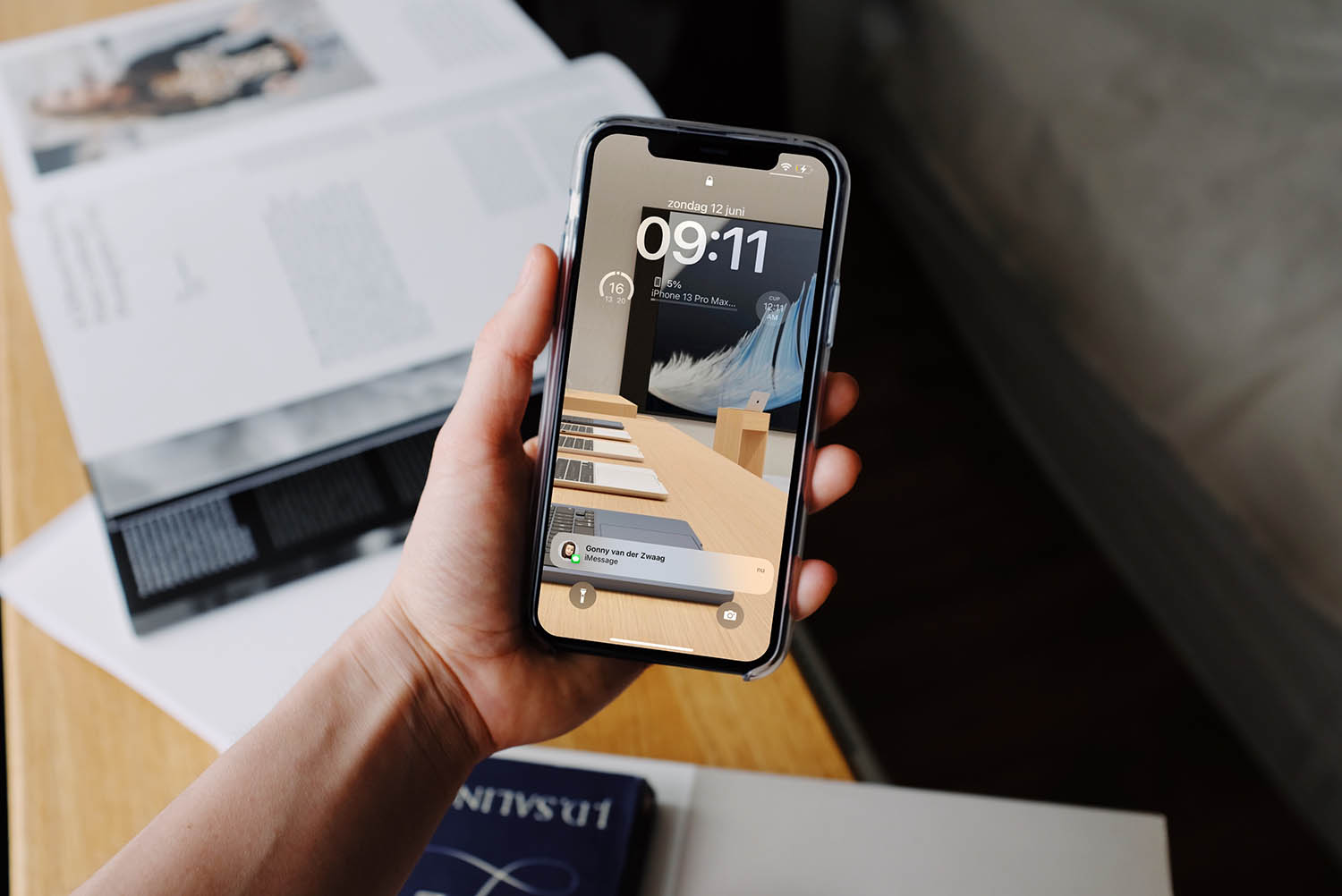
Geen preview van iMessage-berichten als ze binnenkomen? Zo regel je dat
Bij binnenkomende sms-berichtjes en iMessages wil je soms niet dat anderen kunnen zien wat er in het bericht staat. Helemaal niet als er een bericht met persoonlijke verhalen binnenkomt, net op het moment dat je je iPhone of iPad hebt uitgeleend aan een vriend om foto’s te kijken. Gelukkig kun je de voorvertoning (preview) op het scherm makkelijk uitschakelen.
Het effect zie je hieronder: links de nieuwe situatie zonder voorvertoning, dat beter is voor je privacy. Rechts zie je de oude situatie, waarbij het hele bericht leesbaar is. Anderen kunnen in dat geval meelezen, zelfs als het toestel vergrendeld is. Dit kan bijvoorbeeld gebeuren als jij onder de douche staat en even niet kunt opletten. De melding geldt zowel voor sms- als voor iMessage-berichten, die op de iPhone immers via dezelfde Berichten-app binnenkomen.
Kies je ervoor de tekst niet te tonen, dan verschijnt er alleen een naam of nummer en de mededeling Sms-bericht of iMessage.
Preview voor sms en iMessage uitschakelen
Het uitschakelen van een voorvertoning (preview) gaat heel makkelijk:
- Ga naar Instellingen > Meldingen. Bij iOS 15 of nieuwer ga je naar Berichtgeving.
- Tik vervolgens op Berichten om de instellingen voor deze app aan te passen.
- Scroll naar onderen en tik op Toon voorvertoning.
- Kies de optie Nooit.
Je krijgt nu geen voorvertoning als er een melding binnen komt, zelfs niet als je je iPhone of iPad ontgrendeld hebt. Om te kunnen antwoorden, zoals op de afbeelding te zien is, moet de iPhone overigens wel ontgrendeld worden.
iMessage-meldingen helemaal uitschakelen
Bij een binnenkomend bericht kunnen anderen nog steeds de naam en een foto van de iMessage-vriend zien. Wil je dit ook niet, dan kun je het beste meldingen op je toegangsscherm helemaal uitschakelen. Dit doe je als volgt:
- Ga naar Instellingen > Meldingen (of Berichtgeving in eerdere iOS-versies).
- Tik op Berichten.
- Zet onder de drie afbeeldingen het vinkje uit bij Toegangsscherm.
Voor andere apps is het afhankelijk van de desbetreffende instellingen of je een voorvertoning kunt uitschakelen. Voor WhatsApp gaat het via de instellingen van WhatsApp zelf. Open hiervoor WhatsApp en ga naar Instellingen > Meldingen > Toon voorvertoning. Je kunt in WhatsApp zelf kiezen of de preview getoond wordt bij een ontgrendelde iPhone.
Meer tips over iMessage? Die hebben we!
- De beste iMessage-apps en stickers voor de iPhone en iPad
- Zo stel je een profielfoto en schermnaam in voor iMessage
- Zo plak je stickers in iMessage-gesprekken
- Woorden eenvoudig omzetten in emoji in iMessage
Taalfout gezien of andere suggestie hoe we dit artikel kunnen verbeteren? Laat het ons weten!